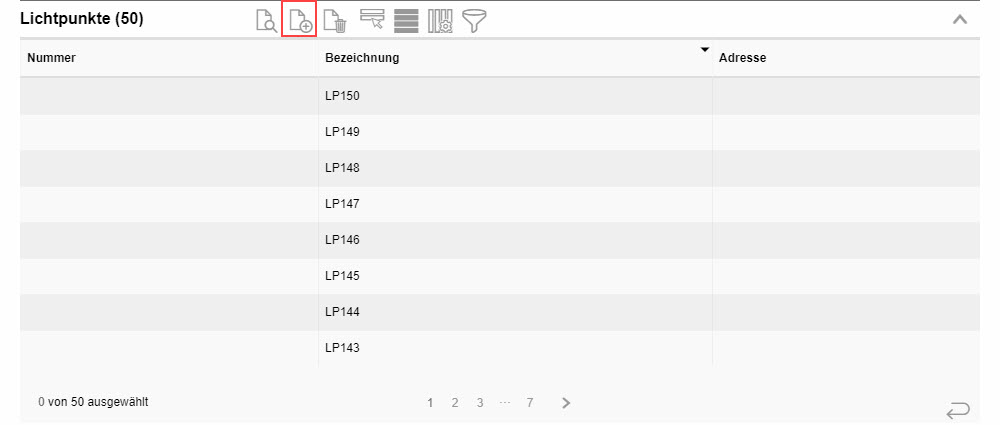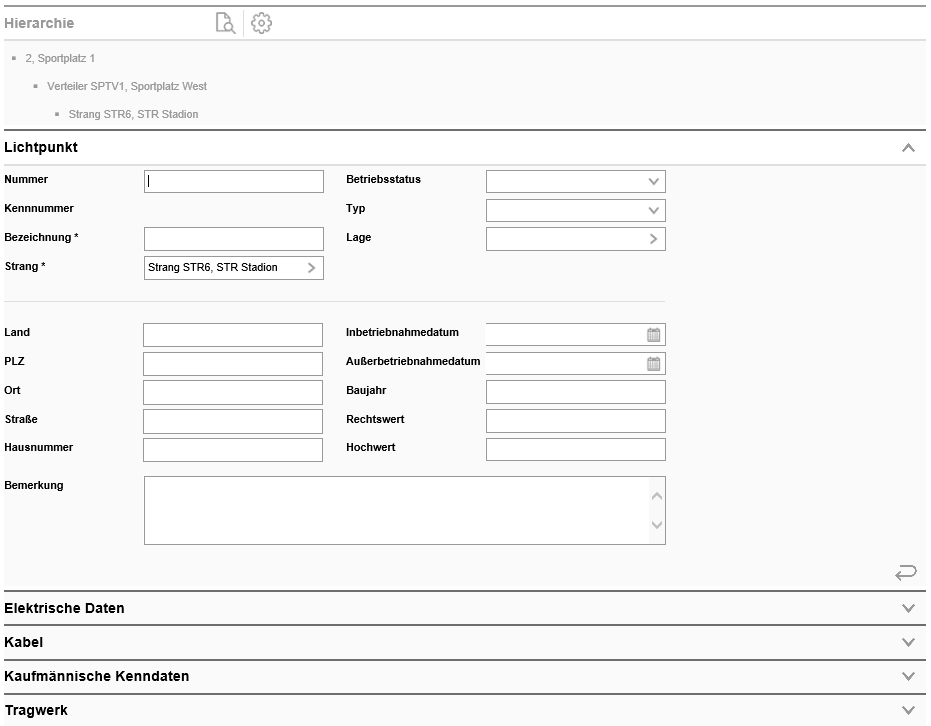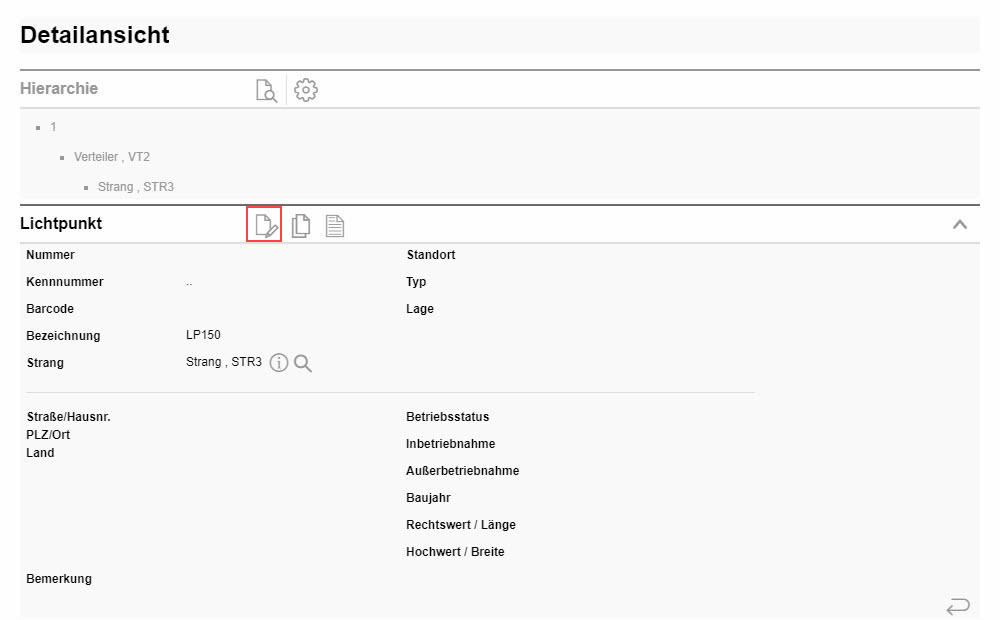Lichtpunkt anlegen/bearbeiten
Lichtpunkt anlegen
Navigieren Sie zu dem Strang, an dem Sie den Lichtpunkt anlegen wollen. Öffnen Sie die Sektion Lichtpunkte und wechseln Sie mit der Schaltfläche Hinzufügen in die Erfassungsmaske. Sie können auch direkt über die Suche nach Lichtpunkten einen Datensatz hinzufügen.
Screenshot der Sektion Lichtpunkte mit Fokus auf Schaltfläche Hinzufügen
Screenshot der Bearbeitenmaske beim Hinzufügen eines Lichtpunkts |
Vergeben Sie eine Bezeichnung, alle weitere Felder sind optional. Wenn Sie aus der Detailansicht eines Stranges einen Lichtpunkt anlegen, ist das Feld Strang bereits vorausgefüllt.
Beenden Sie das Erfassen entweder mit der Schaltfläche Speichern (Sie gelangen zur Detailansicht des Lichtpunkts) oder mit der Schaltfläche Speichern und Schließen (Sie gelangen zur Detailansicht des übergeordneten Objekts). Falls Sie die Angaben nicht speichern wollen, beenden Sie mit der Schaltfläche Abbrechen. Der neu angelegte Lichtpunkt scheint nun auf. Das Feld Betriebsstatus ist standardmäßig mit in Betrieb befüllt, das Feld Bezeichnung mit dem Objekttyp.
Lichtpunkt bearbeiten
Navigieren Sie zu dem Strang, in den der zu bearbeitende Lichtpunkt eingebaut ist. Öffnen Sie die Sektion Lichtpunkte, selektieren Sie den betreffenden Lichtpunkt und betätigen Sie die Schaltfläche Detailansicht. Sie können auch direkt über die Suche zum Lichtpunkt navigieren. Modifizieren Sie den Lichtpunkt in dessen Detailansicht über die Schaltfläche Bearbeiten.
Detailansicht eines Lichtpunkts mit Fokus auf Schaltfläche Bearbeiten
Bearbeitenmaske beim Bearbeiten eines Strangs |
Einem Strang untergeordnet können ein oder mehrere Lichtpunkte, Geräte oder Komponenten angelegt werden.